Dans le cadre du tri intelligent, les intentions détectent le sujet d’un ticket. Vous pouvez utiliser les intentions qui s’affichent dans les tickets pour automatiser vos workflows.
-
Redirection des clients vers le self-service.
Par exemple, vous pouvez éviter les tickets portant sur le mot de passe du compte ou les problèmes de connexion en envoyant une réponse automatique incluant un article expliquant comment résoudre ce problème.
-
Routage des tickets aux bons groupes.
Par exemple, vous pouvez affecter une intention de remboursement directement aux agents chargés de gérer ces demandes.
-
Augmentation de la priorité du ticket.
Par exemple, vous pouvez augmenter la priorité d’un SLA pour les tickets qui signalent des arnaques.
Pour vous aider à tirer le meilleur parti des fonctionnalités de Zendesk Copilote, cet article fournit un bref aperçu de la façon dont les administrateurs peuvent commencer à ajouter des intentions. Il contient les sections suivantes :
- Étape 1 : configurez les canaux pour la détection de l’intention
- Étape 2 : utilisez les déclencheurs pour créer des workflows basés sur les intentions
- Étape 3 : suivez vos progrès grâce au tableau de bord Intelligent triage
Articles connexes
Étape 1 : configurez les canaux pour la détection de l’intention
Vous pouvez définir quels canaux de tickets incluent la détection de l’intention.
Par exemple, vous pouvez vouloir que vos agents voient les intentions dans les canaux d’e-mail, mais pas les canaux de messagerie.
Pour configurer les canaux pour les intentions
-
Dans le Centre d’administration, cliquez sur IA (
 ) dans la barre latérale, puis sélectionnez Tri intelligent > Intention.
) dans la barre latérale, puis sélectionnez Tri intelligent > Intention.Une liste des intentions de tri intelligent s’affiche.
- Cliquez sur Gérer les paramètres.
Une page Gérer les paramètres s’ouvre.
- Pour la détection de l’intention, ajoutez les Canaux que vous utilisez le plus. Certains canaux sont déjà ajoutés par défaut.
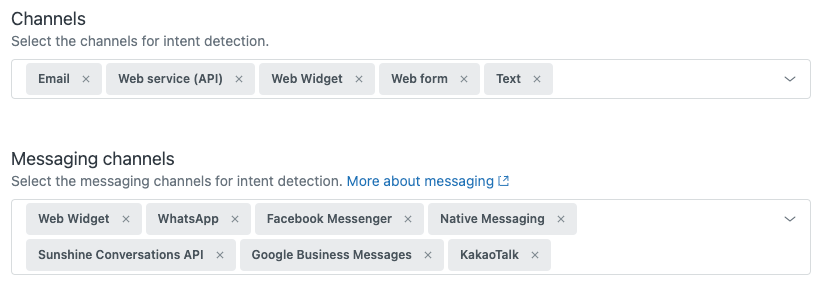
Pour une liste complète de tous les canaux que vous pouvez ajouter, consultez Activation et configuration du tri intelligent.
- Cliquez sur Enregistrer.
Étape 2 : utilisez les déclencheurs pour créer des workflows basés sur les intentions
Une fois que vous comprenez les cas d’utilisation pour lesquels les intentions peuvent être utiles et avez configuré les canaux qui incluent la détection des intentions, vous pouvez créer des déclencheurs de ticket pour gérer les workflows de ticket en fonction des intentions. Par exemple, vous pouvez créer un déclencheur pour router automatiquement tous les tickets avec une intention Activation du compte à un groupe d’agents chargés des services aux comptes.
Pour créer un déclencheur basé sur l’intention
Pour automatiser les workflows de tickets, créez des déclencheurs de ticket basés sur l’intention.
- Dans le Centre d’administration, cliquez sur Objets et règles (
 ) dans la barre latérale, puis sélectionnez Règles de gestion > Déclencheurs.
) dans la barre latérale, puis sélectionnez Règles de gestion > Déclencheurs. - À la page des déclencheurs, cliquez sur l’onglet Ticket, puis sur Créer un déclencheur.
- Saisissez un Nom, une Description et une Catégorie pour votre déclencheur. Consultez Création de déclencheurs de ticket pour en savoir plus.
- Dans les Conditions du déclencheur, ajoutez l’intention que vous voulez utiliser comme condition du déclencheur.
Vous pouvez utiliser les valeurs incluses dans la liste des intentions pour spécifier une condition. Consultez Consultation de toutes les valeurs d’intention, de langue et de sentiment pour en savoir plus.
Par exemple :
Intention | Est | Compte::Activation du compte
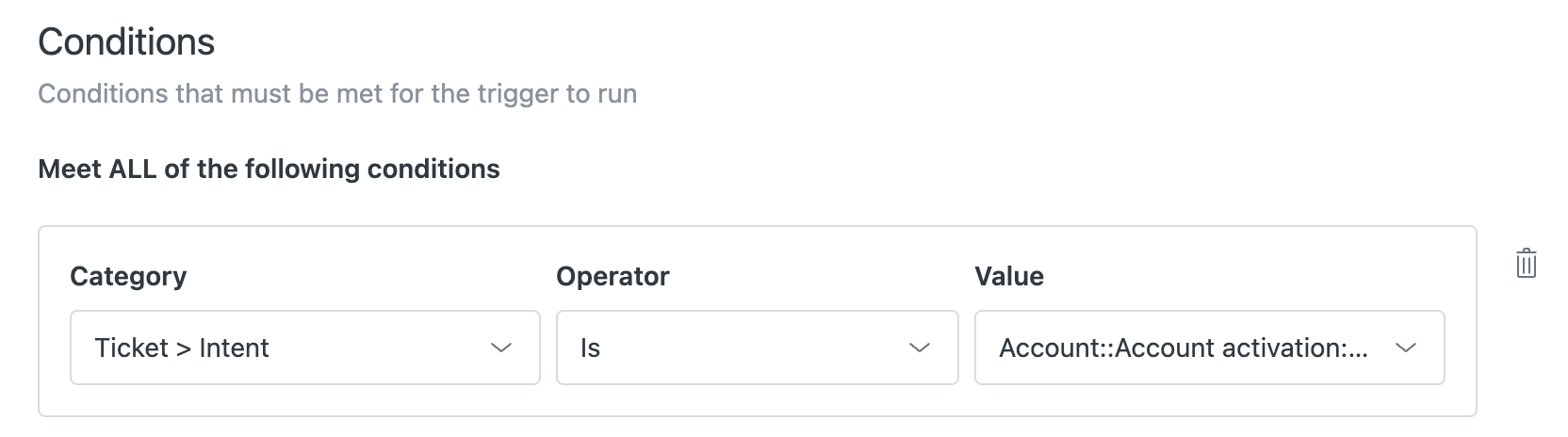
- Dans les Actions du déclencheur, ajoutez les actions que vous voulez effectuer quand la condition s’applique.
Par exemple :
Ticket > Groupe | Services de compte
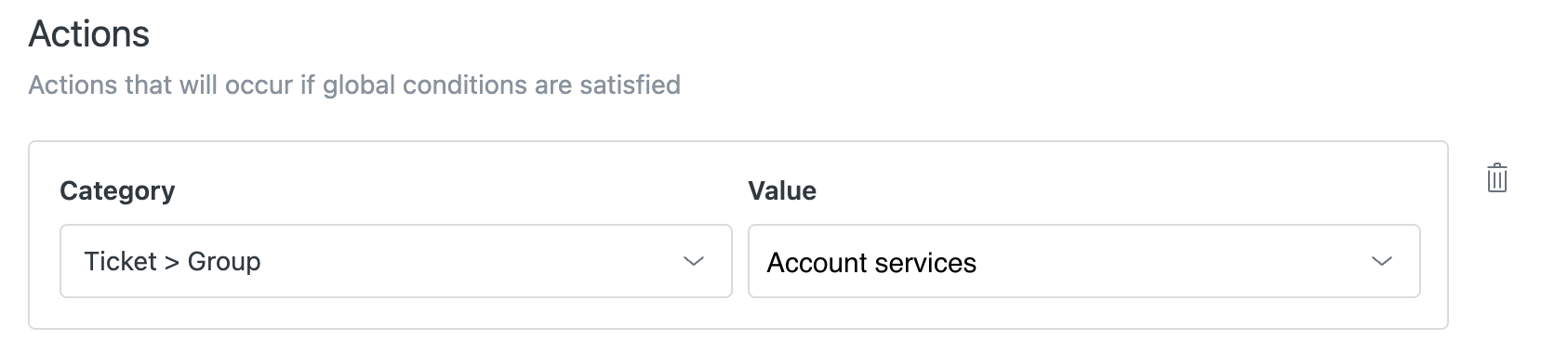
Pour en savoir plus sur les conditions et les actions des déclencheurs, consultez Conditions et actions des déclencheurs de ticket - Référence et Conditions et actions des déclencheurs de chat et de messagerie Zendesk - Référence.
- Cliquez sur Créer le déclencheur.
Étape 3 : suivez vos progrès grâce au tableau de bord Intelligent triage
Zendesk Explore inclut un tableau de bord Intelligent triage que vous pouvez utiliser pour extraire des informations précieuses de vos tickets. Utilisez ces informations pour améliorer votre workflow et déterminer l’efficacité de votre assistance.
Pour ouvrir le tableau de bord Intelligent Triage
- Ouvrez le panel de produits et sélectionnez Analyses.
Une liste des tableaux de bord Explore s’affiche.
- Dans la liste des tableaux de bord, cliquez sur le tableau de bord Zendesk Copilot: Intelligent Triage.
Au fur et à mesure que vous gérerez plus de tickets, ce tableau de bord vous aidera à comprendre vos opérations et vous fournira des informations qui vous permettront de dégager des axes d’amélioration.
Conseil : vous pouvez aussi voir des suggestions d’amélioration dans la section Recommendations (Recommandations) de la page Aperçu. Copilote.